핸드폰 화면 컴퓨터로 조작 하는 방법
핸드폰 화면을 컴퓨터에 볼수있으며 컴퓨터로 스마트폰을 사용할 수 있는 방법에 대해 알아보겠습니다. 컴퓨터 앞에 오래 앉아있는 분이라면 한번 연동을 통해 PC에서 핸드폰의 어플 실행, 통화, 문자, 사진, 알림 확인 등을 할 수 있어 편리합니다.
준비물 및 주의사항
윈도우10에 있는 기능이기 때문에 따로 뭘 설치하거나 할 필요가 없습니다. 주의할 점은 핸드폰과, PC나 노트북이 연결된 와이파이 주소가 같아야 사용할 수 있다는 점입니다.
- 준비물: 윈도우 10 , 스마트폰
- 스마트폰과 컴퓨터의 와이파이 주소가 같아야 함
- 마이크로소프트 계정 (없다면 회원가입)
스마트폰에서 사용하는 와이파이 주소랑 컴퓨터에서 사용하는 와이파이 주소가 같아야 합니다. 스마트폰이나 노트북은 안에 랜카드 기능을 할 수 있는 부품이 탑재돼 있어 와이파이를 잡을 수 있게 되어있지만 컴퓨터의 경우는 좀 다릅니다.
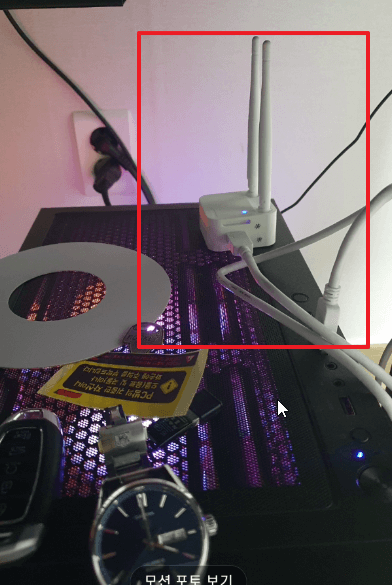
인터넷 메인선을 컴퓨터에 바로 연결하여 사용하는 경우 와이파이를 사용하는것이 아니기 때문에 이 기능을 사용할 수 없습니다. 컴퓨터에서 사용하려면 위 사진과 같이 무선랜카드로 와이파이를 잡아서 인터넷을 연결한 상태여야 합니다.
준비가 다 되셨다면 사용방법에 대해 알아보겠습니다.
무선 연결 방법
1. 컴퓨터 윈도우 화면 검색에서 휴대폰을 입력: 휴대폰과 연결 클릭

2. pc에서 안드로이드 휴대폰 사용 -> 시작
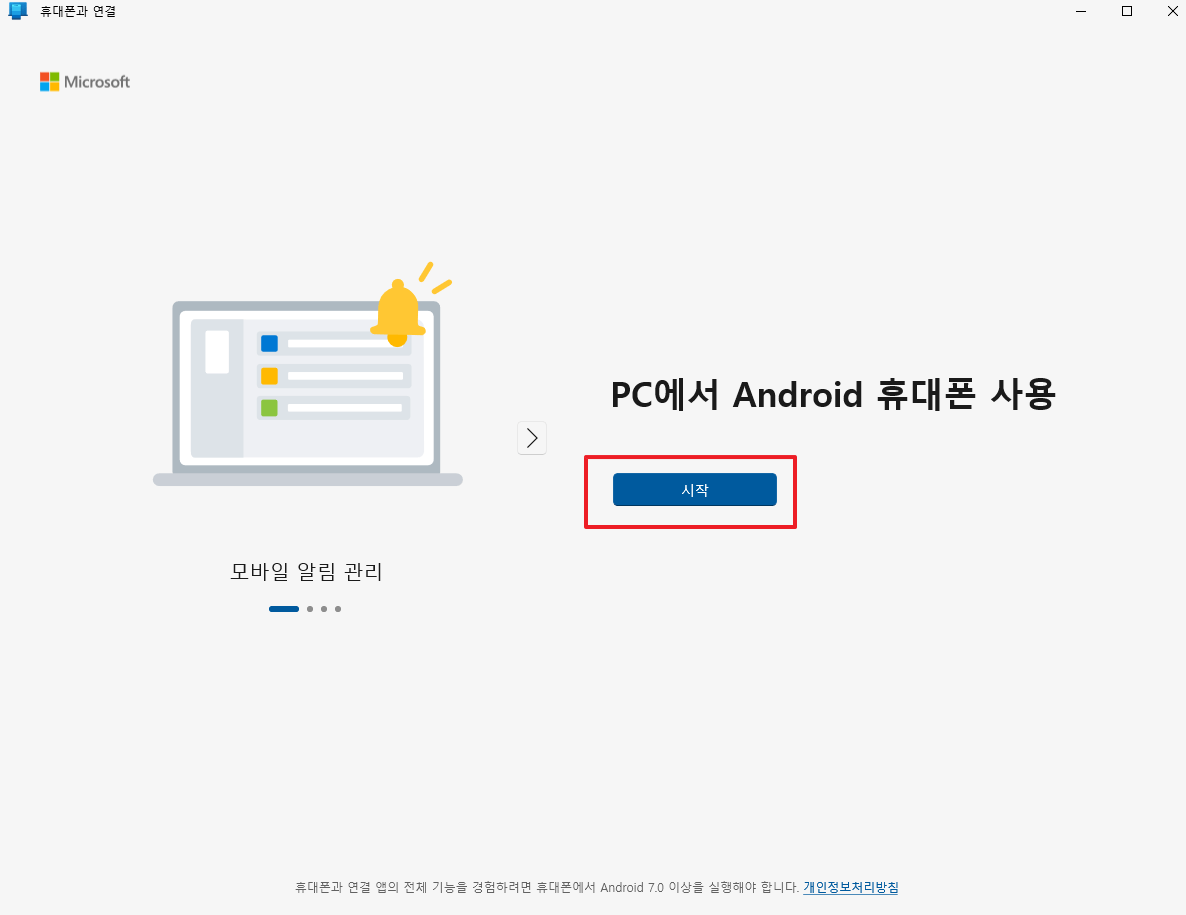
3. 마이크로소프트 계정 로그인
계정이 없으면 회원가입을 하여 간단히 만들어 줍니다.

4. QR코드를 사용하여 연결 클릭
윈도우와 연결 앱이 준비되어습니다를 체크하고 아래 연결버튼을 클릭합니다.
그후 컴퓨터에 QR 코드 화면이 뜨게 됩니다.
이제 스마트폰으로 이동합니다.

5. 스마트폰에서 어플 다운로드
- 플레이 스토어에서 윈도우와 연결 어플을 다운로드 합니다.
- 어플을 실행시킨 후 + 컴퓨터 추가 클릭
마이크로 소프트 계정이 아까 만들어준 계정과 동일하게 로그인되어 있어야 합니다.


6. 계속을 클릭

7. 컴퓨터 QR코드를 스마트폰 화면으로 스캔

8. 완료
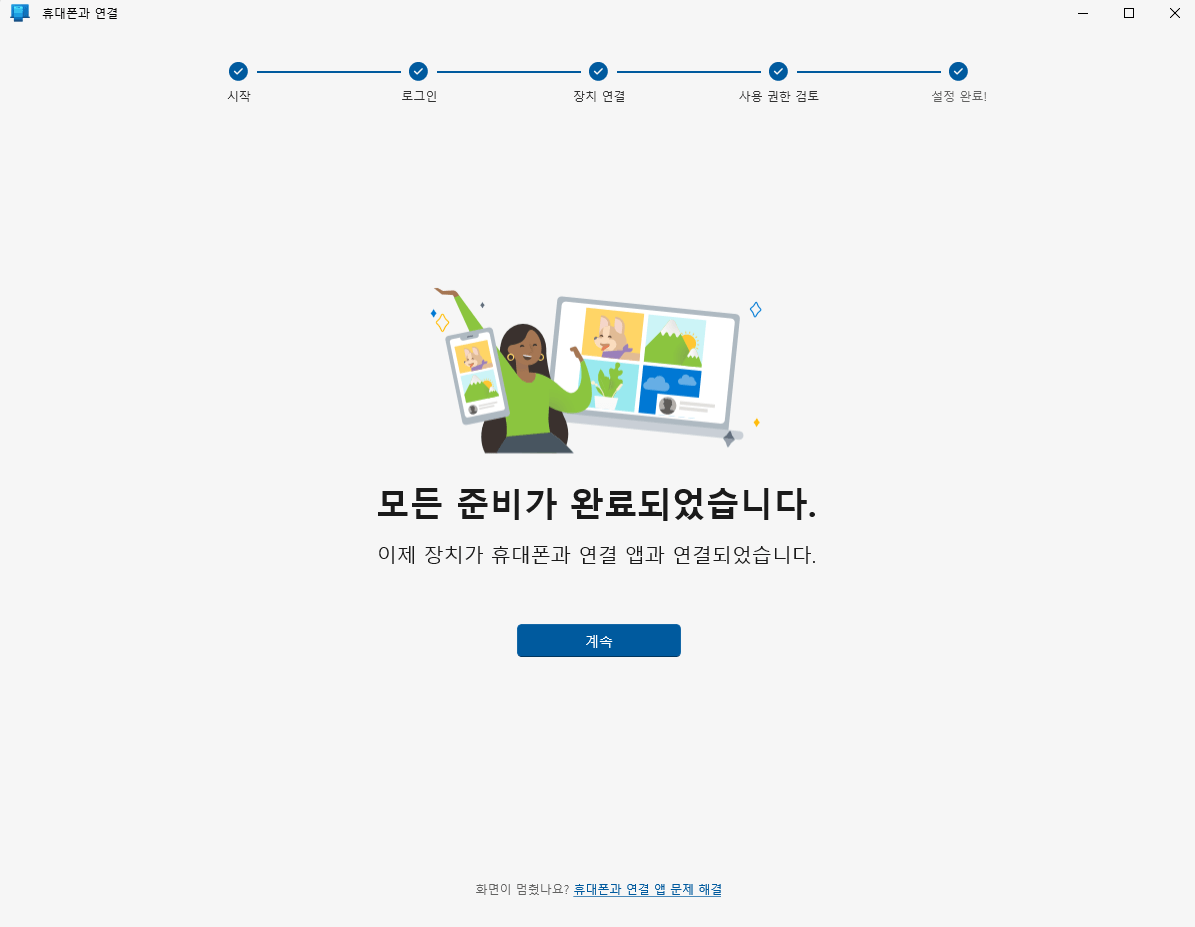
이제부터는 스마트폰을 화면을 컴퓨터에서 조종할 수 있습니다. PC를 사용하다가 스마트폰을 만지지 않고 빠르게 컴퓨터에서 확인할수 있다는 장점이 있습니다. PC를 하루종일 사용하는 사람들에게 활용도가 높습니다.

한번 연결해두면 다음부터는 위에 과정을 반복할 필요 없이 쉽게 사용이 가능합니다. 이상으로 윈도우 10에서 스마트폰을 연결하는 방법을 알아보았습니다.
'생활정보' 카테고리의 다른 글
| 수족구병 증상, 치료방법 (0) | 2022.08.19 |
|---|---|
| haccp 인증된 음식 구매해야 하는 이유 (1) | 2022.08.18 |
| 삼성 세탁기 4E 에러 물꽉차는 증상 자가해결방법 (4) | 2022.08.16 |
| a형 b형 c형 간염 차이점 (1) | 2022.08.14 |
| 자취생 가성비 음식 1탄 곰곰갈비탕 후기 (0) | 2022.08.13 |




댓글